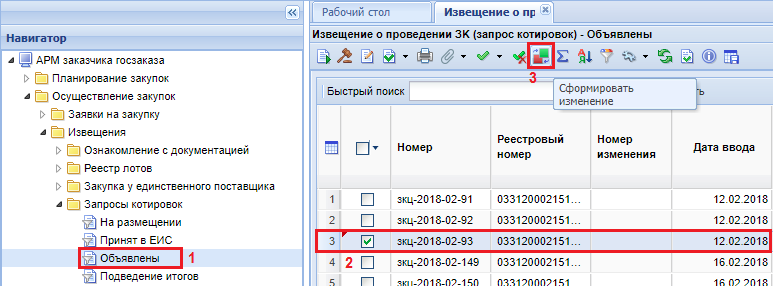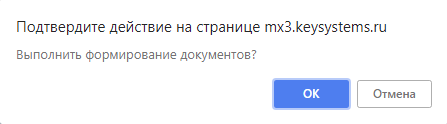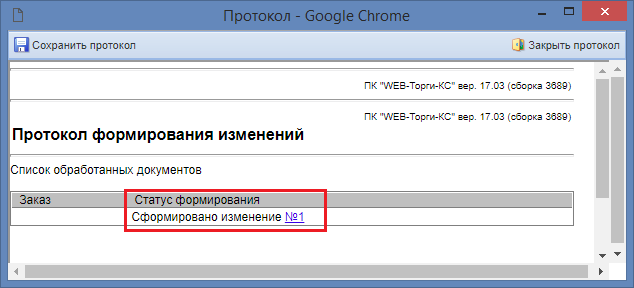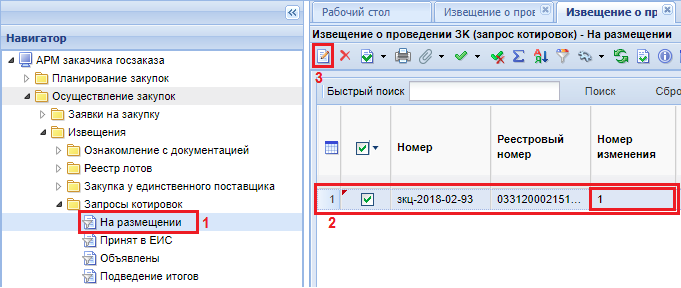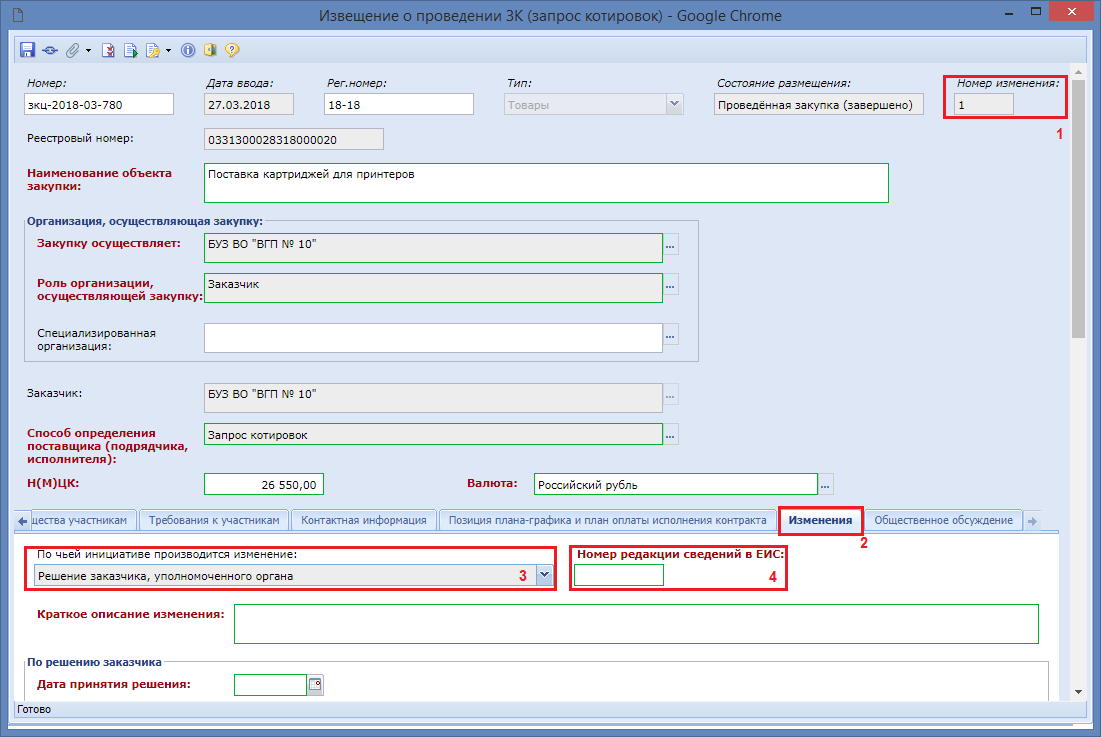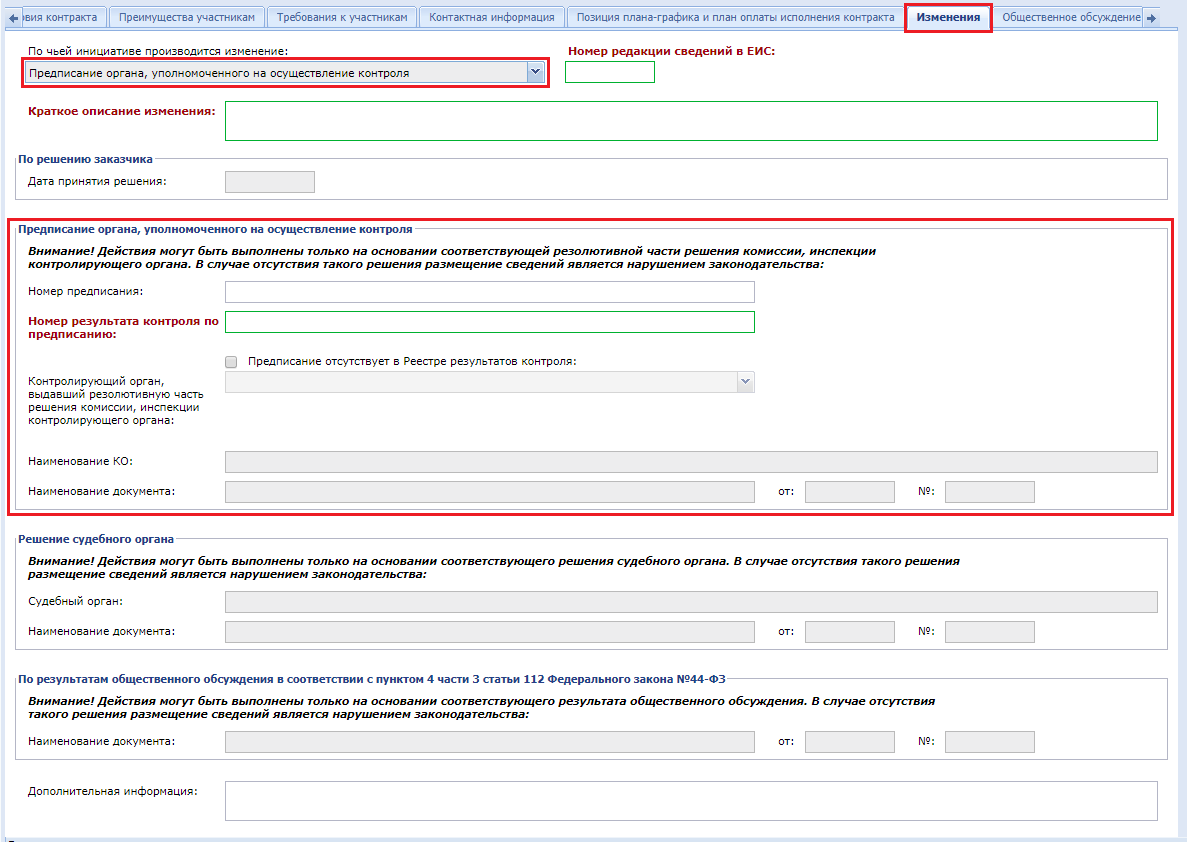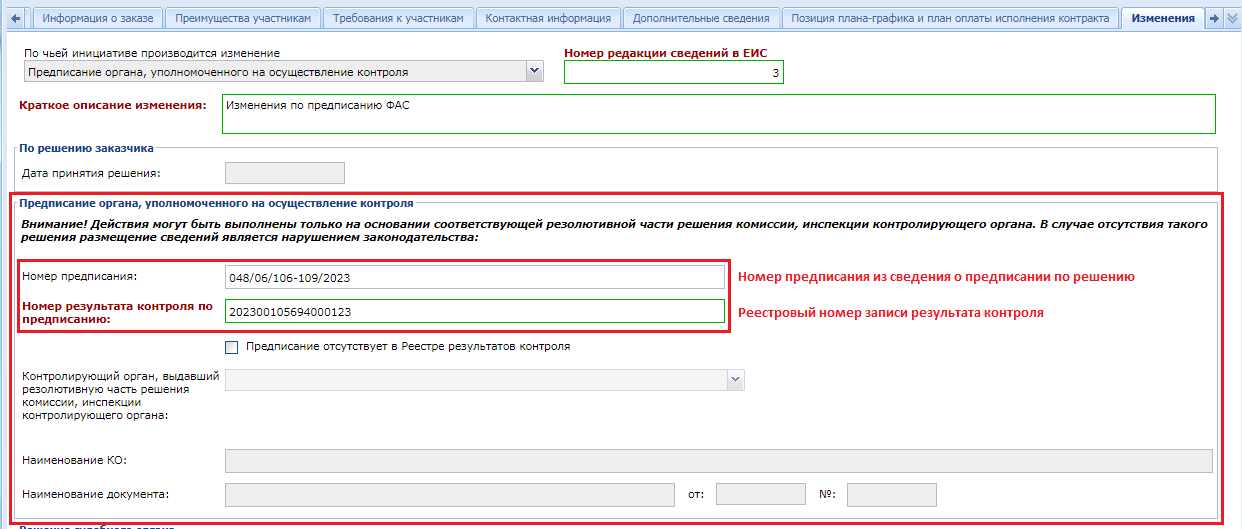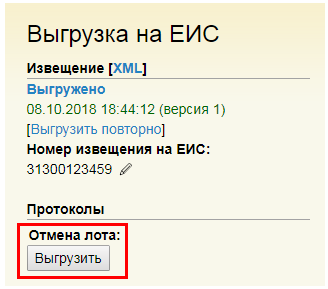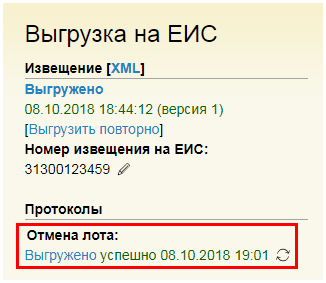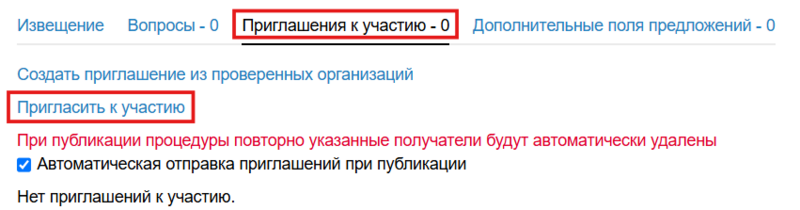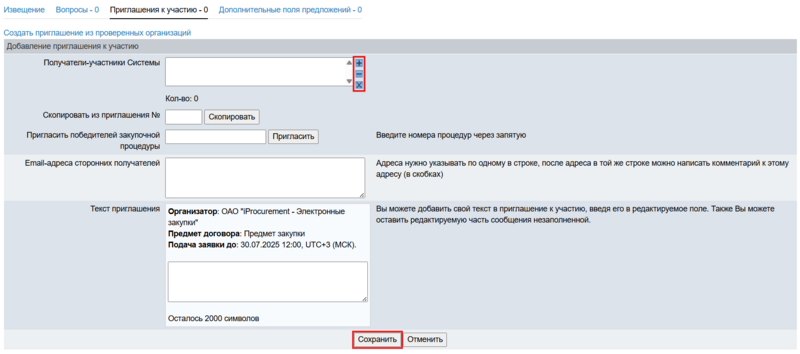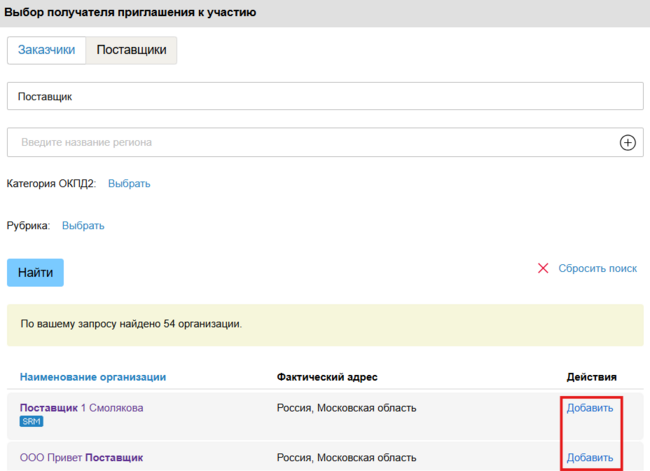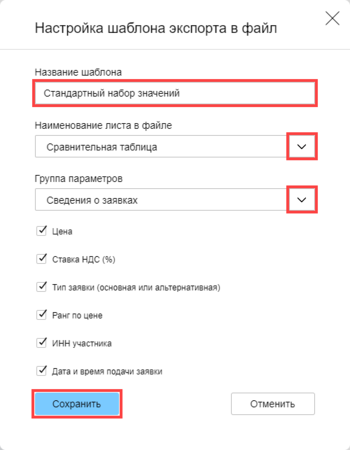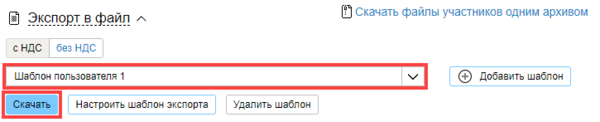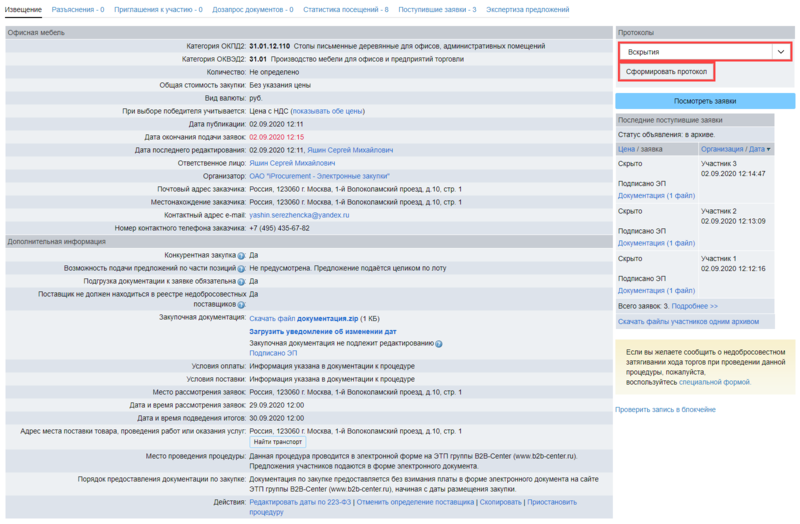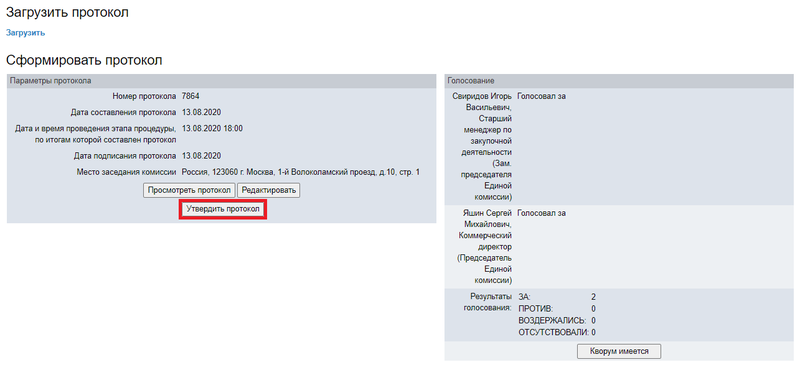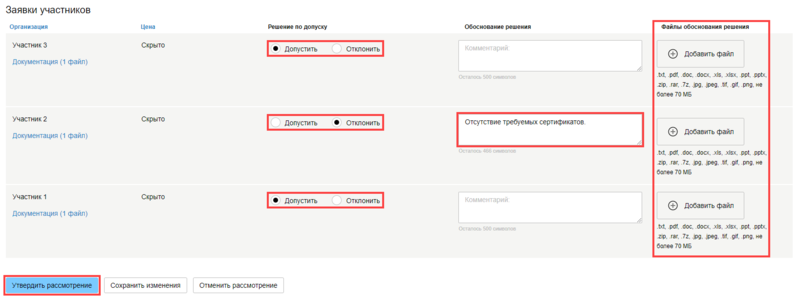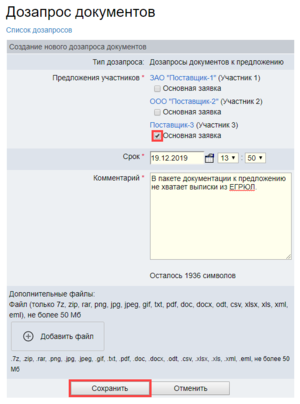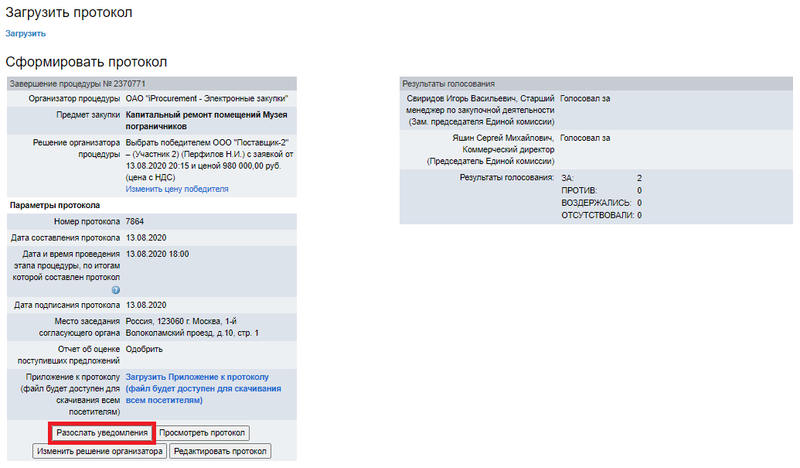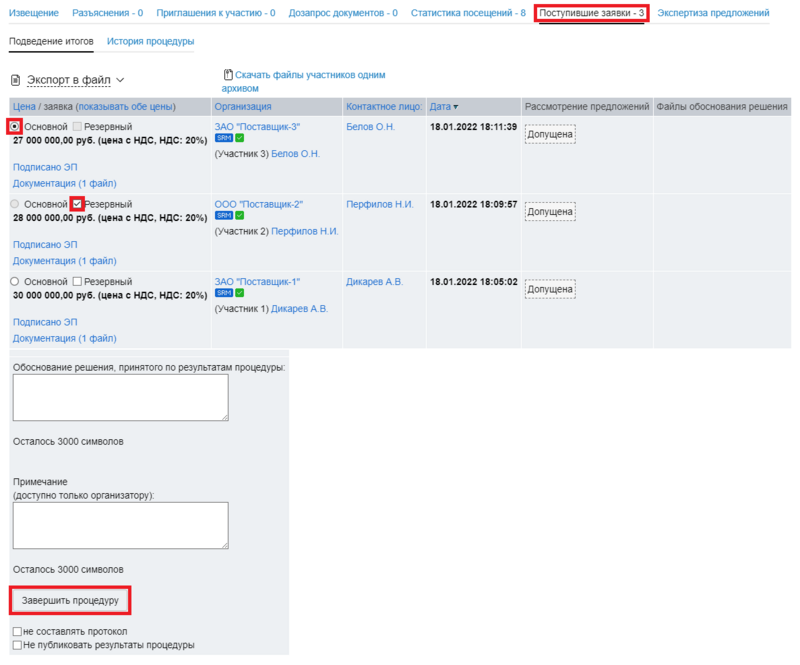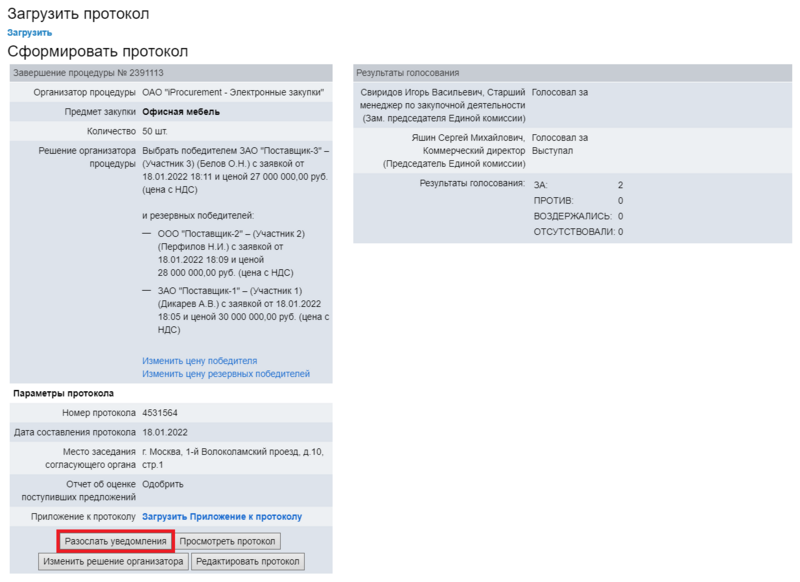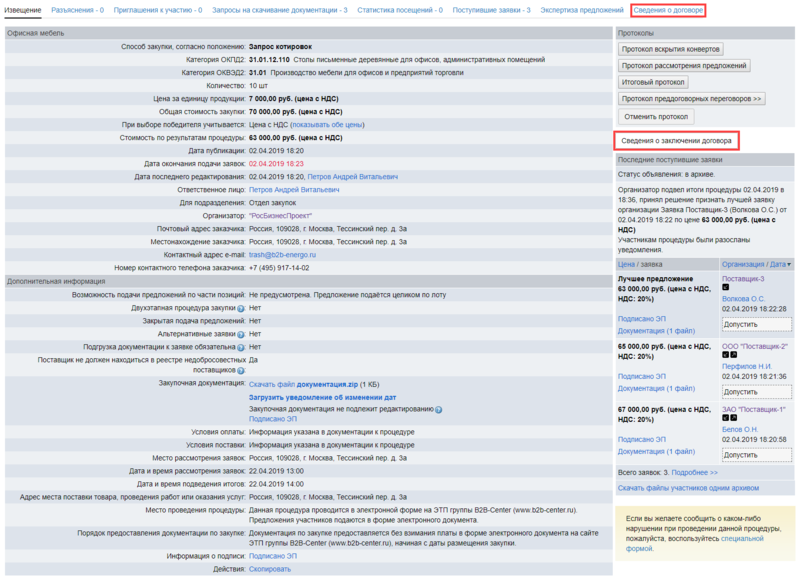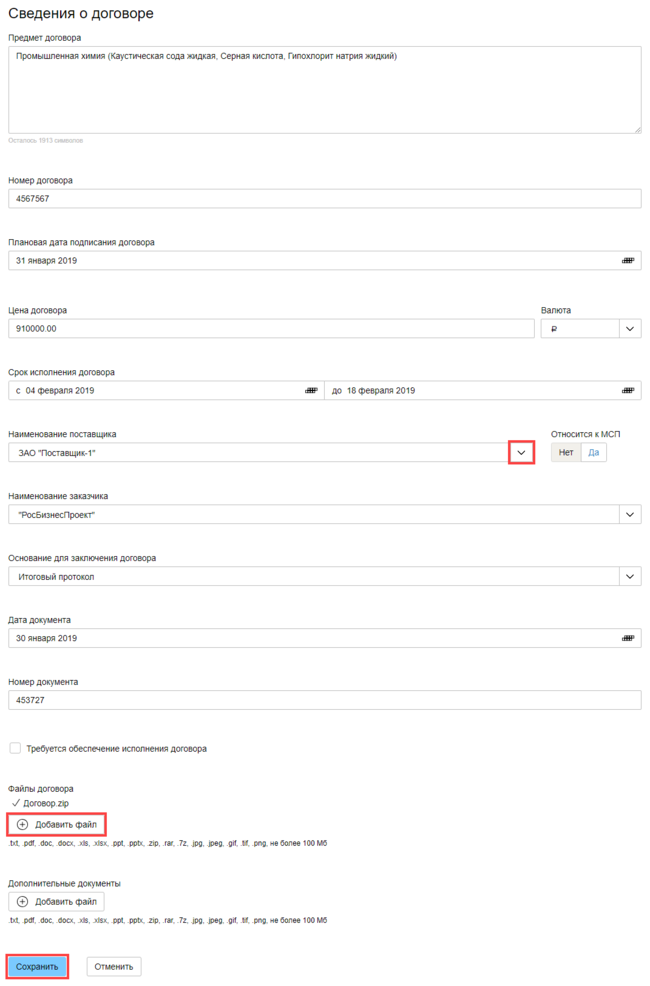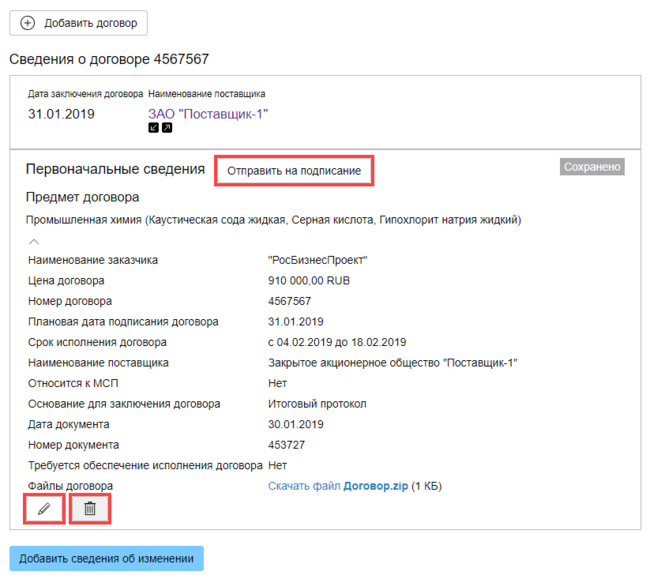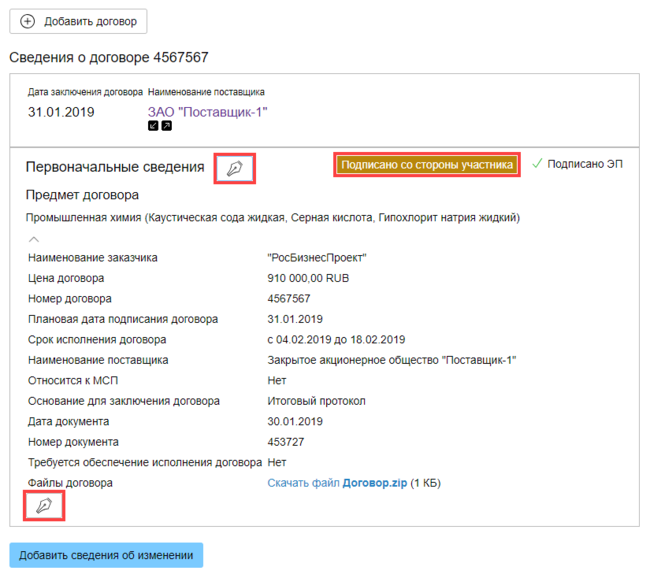Содержание
1. Что представляет собой извещение о закупке
2. Для чего необходимо извещение по осуществлению закупки
3. Изменения вносимые в извещение о закупке
4. Размещение извещения о закупке по 223-ФЗ
5. Видео-инструкция создание и размещение извещения о закупке
1. Что представляет собой извещение о закупке
Извещение о закупке представляет собой документ, в нем содержатся все сведения о заказе, который находится на этапе подготовки.
2. Для чего необходимо извещение по осуществлению закупки
Извещение о закупке готовит заказчик на основе закупочной документации. Данный документ является составной частью этой документации. Об этом сказано в ч 8 ст 4 223 ФЗ.
Если обязательства по размещению извещения о закупке не будут выполнены, то в этом случае может быть назначена административная ответственность, а это ведет за собой наложение штрафных санкций. Общая процедура по составлению и последующему размещению регулируется ст 4 223 ФЗ.
Все вносимые корректировки в извещение, должны быть размещены на официальном сайте ЕИС, как и остальные приложения, которые прикладываются к закупочной документации.
Те сведения, в состав которых входит государственная тайна, а также сведения прописанные в п 16 ст 4 223 ФЗ не должны быть размещены.
Заказчик может не выкладывать сведения, которые будут относиться к следующим заказам:
- заказы до 100 тыс руб и до 500 тыс руб (при условии того, что общий объем выручки за прошедший год будет больше суммы 5 млрд руб;
- заказы, относящиеся к финансовым и банковским услугам;
- по договорам аренды и процедуры купли-продажи гос и муниципального имущества;
- если НМЦД превышает 100 тыс руб или 500 тыс руб при заключении крупных сделок;
- при случае, когда договор с единственным поставщиком заключается на основе несостоявшейся закупки.
Проводим предварительный отбор поставщиков для дальнейшей работы по прямым договорам и субподрядам, подробнее об услуге по внесению в Программу партнерства СМП крупных заказчиков читайте по данной ссылке.
3. Изменения вносимые в извещение о закупке
Первого июля этого 2018 г были введены изменения в 505 ФЗ о 31 декабря 2017г. На основании внесенных правил, заказчик должен брать во внимание положения ч 9 ст 4 223 ФЗ.
Сведения о закупке должны включать в себя следующий перечень данных:
-
Способ закупки, который выбрал заказчик;
-
Развернутое и краткое наименование, заказчика, его юр и фактический адрес, контактный телефон и электронную почту;
-
Количественные параметры объекта заказа и предмет договора;
-
Место поставки;
-
Сведения о НМЦК и цене лота;
-
Прописывается порядок предоставления документации по закупкам, а также место и время предоставления.
В извещении в обязательном порядке должны быть прописаны место и время, в течение которого происходило рассмотрение предложений, поступающих от потенциальных поставщиков и итоговая дата, когда были подведены итоги.
Со стороны заказчика могут вноситься корректировки в извещение, но только эти изменения не должны содержать никаких противоречий положению о закупочной деятельности.
Хотите получить помощь по комплексному тендерному сопровождению ?
Для этого оставьте заявку у нас на сайте и наши специалисты с вами свяжутся!
Получить помощь
Помогаем в прохождении регистрации поставщиков и организаций на электронных торговых площадках, более точную информацию о данной услуге читайте по данной ссылке.
4. Размещение извещения о закупке по 223-ФЗ
При условии того, что организации требуется внести корректировки в извещение о закупке, то необходимо будет разместить документ с внесенными корректировками на сайте ЕИС. Срок размещения данного извещения будет составлять 3 дня со дня принятия решения об изменении, в течение них необходимо будет совершить данное действие.
При условии того, что заказ предполагает торговые процедуры, а корректировки были внесены не позднее 15 дней до дня окончания подачи заявки. Данный срок может быть продлен, чтобы с времени размещения в ЕИС всех корректировок и до момента завершения подачи заявок должно быть не меньше 15 дней.
Сведения о заказе обязаны полностью нести соответствие всем сведениям документации по закупкам.
Извещение должно быть сформировано в личном кабинете заказчика при применении функционала ЕИС. Об этом гласит Постановление Правительства под номером 908 от 10 сентября 2012 г. После того как произойдет настройка личного кабинета, заказчик может перейти в реестр и приступить к созданию извещения.
5. Видео-инструкция создание и размещение извещения о закупке
Для гарантированного результата в тендерных закупках Вы можете обратиться за консультацией к экспертам Центра Поддержки Предпринимательства. Если ваша организация относится к субъектам малого предпринимательства, Вы можете получить целый ряд преимуществ: авансирование по гос контрактам, короткие сроки расчетов, заключение прямых договоров и субподрядов без тендера. Оформите заявку и работайте только по выгодным контрактам с минимальной конкуренцией!
Обратно к списку
- Главная
- Правовые ресурсы
- Подборки материалов
- Внесение изменений в извещение о закупке по 223-фз
Подборка наиболее важных документов по запросу Внесение изменений в извещение о закупке по 223-фз (нормативно–правовые акты, формы, статьи, консультации экспертов и многое другое).
Статьи, комментарии, ответы на вопросы
Нормативные акты
Федеральный закон от 18.07.2011 N 223-ФЗ
(ред. от 05.12.2022)
«О закупках товаров, работ, услуг отдельными видами юридических лиц»
(с изм. и доп., вступ. в силу с 01.04.2023)11. Изменения, вносимые в извещение об осуществлении конкурентной закупки, документацию о конкурентной закупке, разъяснения положений документации о конкурентной закупке размещаются заказчиком в единой информационной системе, на официальном сайте, за исключением случаев, предусмотренных настоящим Федеральным законом, не позднее чем в течение трех дней со дня принятия решения о внесении указанных изменений, предоставления указанных разъяснений. В случае внесения изменений в извещение об осуществлении конкурентной закупки, документацию о конкурентной закупке срок подачи заявок на участие в такой закупке должен быть продлен таким образом, чтобы с даты размещения в единой информационной системе указанных изменений до даты окончания срока подачи заявок на участие в такой закупке оставалось не менее половины срока подачи заявок на участие в такой закупке, установленного положением о закупке для данного способа закупки.
Все опубликованные в ЕИС извещения отображаются в фильтре «Объявлено» в папках навигатора, соответствующих способу определения поставщика. Ниже будет рассмотрен пример формирования изменения извещения по запросу котировок. Процедура одинакова абсолютно для всех способов определения поставщика.
Для формирования изменения к опубликованному извещению необходимо в навигаторе найти папку с наименованием необходимого способа определения поставщика и перейти в фильтр «Объявлено» (Рисунок 1).
В открывшемся списке необходимо выделить извещение, применительно к которому планируется сформировать изменение и нажать кнопку 
По нажатию на кнопку [ОК] будет запущен механизм формирования изменения и в случае успешного формирования будет выведен протокол (Рисунок 3).
Открыть форму редактирования изменения к извещению можно кликнув по гиперссылке в протоколе или же можно перейти в фильтр «На размещении», выделить вновь созданный документ и открыть его на редактирование по кнопке 
В открывшейся электронной форме документа следует обратить внимание на поле «Номер изменения» (Рисунок 5).
Значение в данное поле присваивается Системой автоматически в процессе формирования изменения. Данная нумерация используется только при работе внутри Системы и при отправке в ЕИС данное значение не уходит.
В то же время, если в ЕИС отправляется изменение к ранее опубликованному извещению, то ЕИС требует заполнения поля «Номер редакции сведений в ЕИС» со значением на одну единицу больше, чем в опубликованной версии извещения (Рисунок 6).
В электронной форме изменения к извещению следует перейти во вкладку «Изменения» и выбрать одно из значений из списка в поле «По чьей инициативе производится изменение» (Рисунок 6).
В зависимости от того по чьей инициативе производится изменение активируется для заполнения тот или иной блок полей во вкладке «Изменения». Всего на вкладке 4 блока:
- По решению заказчика;
- Предписание органа, уполномоченного на осуществление контроля;
- Решение судебного органа;
- По результатам общественного обсуждения в соответствии с пунктом 4 части 3 статьи 112 Федерального закона №44-ФЗ.
В случае указания значения «Предписание органа, уполномоченного на осуществление контроля», то в поле «Номер предписания» указывается номер сведения о предписании по решению из результата контроля, а в поле «Номер результата контроля по предписанию» указывается реестровый номер записи результата контроля (Рисунок 7).
Сведения в остальных вкладках редактируются в зависимости от того, что необходимо исправить. После внесения всех изменений следует сохранить документ по кнопке 
Данный вид процедур не отображается в блоке Объявление закупок и продаж Личного кабинета. Запрос котировок инициируется через форму создания запроса цен-предложений.
1. Для подготовки извещения перейдите в Личный кабинет, раскройте раздел Проведение закупок и продаж и нажмите ссылку Мои закупки.
2. На отобразившейся странице нажмите кнопку Создать закупку, выберите в появившемся выпадающем списке Способ закупки вариант Запрос котировок и нажмите кнопку Создать.
3. Заполните отобразившуюся форму, следуя указанным требованиям и разъясняющим комментариям.
Если в процедуре предусматривается указание цены, то при заполнении соответствующих полей действуют следующие правила, регулирующие порядок и корректность их заполнения:
Внимание! Если в процедуре участвуют как плательщики НДС, так и поставщики, не уплачивающие НДС, то сопоставление их ценовых предложений необходимо осуществлять по цене контракта, которая будет фигурировать в договоре с победителем закупки.
Для процедур с указанием начальной цены в Системе предусмотрены две дополнительные настройки, которые включаются по обращению к Оператору и являются взаимоисключающими:
Если одна из этих настроек используется во всех организуемых вами процедурах, вы можете зафиксировать ее и соответствующая отметка будет автоматически проставляться в форме создания извещения без возможности ее редактирования. Обратитесь к Оператору Системы для корректной настройки этой функциональности.
Внимание! Возможность включения требования на обеспечение заявки доступна пользователям с настройкой Включить обеспечение заявок. Для подключения этого функционала обратитесь к Оператору Системы.
.
Вы можете выбрать тип поля (строковый, числовой, дата, выпадающий список), сделать его обязательным или необязательным для заполнения участником, а также доступным для просмотра только организатору (приватным) или же публичным.
Внимание! Если вы собираетесь добавить дополнительные поля, ясно обозначьте правила их заполнения в документации к процедуре.
Если при создании извещения вы установили отметку Скрывать количество участников в период подачи заявок и создали дополнительное поле предложений, доступное для просмотра Организатору и всем участникам, заполненное участником значение этого поля будет отображаться в таблице поступивших заявок в период их подачи в поле Лучшая цена.
5. Извещение может быть создано на основе ранее проведенных процедур. Находясь в Личном кабинете, раскройте блок Проведение закупок и продаж и перейдите по ссылке Мои закупки.
5.3. Укажите сроки проведения процедуры, проверьте правильность всех данных в форме и нажмите кнопку
.
Подготовленное извещение сохраняется в Личном кабинете → блок Проведение закупок и продаж → раздел Мои закупки → вкладка Черновики.
2. Загрузите файл документации с помощью кнопки + Добавить файл, при необходимости добавьте файл с дополнительной информацией в одноименном поле и нажмите
. Подпишите сформированный документ вашей электронной подписью.
Внимание! Удалить объявление возможно только до момента его размещения.
Для удаления объявления из Системы нажмите ссылку Удалить в блоке Действия.
1. Чтобы опубликовать извещение, нажмите кнопку
и подтвердите действие.
2. Ознакомьтесь с содержанием электронного документа с помощью ссылки Показать подписываемый документ и нажмите кнопку
.
После этого процедура автоматически переводится из категории На стадии подготовки в категорию Объявленные.
- Вы можете Отменить процедуру на любом ее этапе, нажав соответствующую ссылку. По наступлении даты окончания подачи заявок ссылка переименовывается в Отменить определение поставщика.
Примечание: Отменить процедуру также можно с помощью ссылки в графе Действия таблицы процедур на странице Мои запросы цен-предложений.
-
После нажатия ссылки отобразится форма, в которой необходимо указать основание отмены процедуры и прикрепить соответствующий документ.
Внимание! Согласно требованиям 223-ФЗ (ст. 4, п. 11 и ст. 3.2, п. 21) с момента внесения изменений в извещение или документацию до окончания подачи заявок должно оставаться не менее 3 рабочих дней.
3. В случае отмены лота запроса котировок организатор выгружает в Единую информационную систему уведомление об отмене лота. Для выгрузки уведомления на странице лота отображается кнопка :
Нажмите кнопку . В блоке с информацией о выгрузке отобразится статус Ожидает выгрузки в очереди. После выгрузки уведомления в блоке отобразится статус Выгружено успешно с указанием даты выгрузки:
4. При отмене всех лотов многолотового запроса котировок организатор может выгрузить в Единую информационную систему вместо уведомлений об отмене отдельных лотов уведомление об отказе от запроса котировок. Для этого на странице любого из лотов отображается отдельная кнопка :
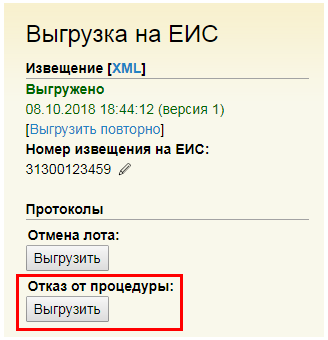
Приглашения к участию
1. Чтобы разослать пользователям персональные приглашения к участию в процедуре, откройте вкладку Приглашения к участию.
2. Нажмите ссылку Пригласить к участию. Откроется электронная форма Добавление приглашения к участию.
Примечание: если процедура многолотовая, в форме также будет представлен выпадающий список для выбора лота, к участию в котором будут приглашены получатели.
3. При помощи значка откройте диалоговое окно Выбор получателя приглашения к участию.
4. Определите параметры поиска организаций и нажмите кнопку Найти >>. Организации, соответствующие заданным параметрам поиска, отобразятся в табличной форме.
Нажмите ссылку Добавить напротив той организации, которую вы намерены пригласить участвовать в процедуре.
Наименования добавленных организаций отобразятся в поле Получатели-участники Системы формы Добавление приглашения к участию.
Для удаления выбранной организации из формы нажмите на значок . Чтобы удалить из поля все организации, нажмите на значок .
5. Нажмите кнопку Сохранить в окне Добавление приглашения к участию.
До отправки приглашения вы можете Редактировать или Удалить его, воспользовавшись соответствующими ссылками в графе Действия.
6. Чтобы отправить приглашение к участию в процедуре, нажмите ссылку Разослать и подтвердите действие.
7. Для создания идентичного приглашения иному участнику Системы нажмите ссылку Создать приглашение с тем же текстом в графе Действия. Данная ссылка станет доступна после подтверждения выполненной рассылки предыдущего приглашения.
Разъяснения
Любой из участников Системы имеет возможность запросить разъяснения условий проведения процедуры и положений документации. Все запросы публикуются анонимно на странице Разъяснения и ответы на них доступны другим участникам. Наименования участников, отправлявших запросы в ходе процедуры, становятся доступны организатору после наступления Даты окончания подачи заявок.
1. Чтобы ответить на запрос разъяснений, нажмите ссылку [Ответить].
2. Впишите ответ в текстовое поле, загрузите при необходимости сопроводительные файлы с помощью кнопки + Добавить файл и нажмите кнопку Сохранить.
3. Вы также можете опубликовать информацию без запроса со стороны участников. Нажмите ссылку Добавить информацию и заполните отобразившуюся форму.
Ход процедуры
После объявления процедуры на странице отображается вкладка Статистика посещений, где фиксируются данные о потенциальных участниках. В табличной форме отображаются:
- наименование организации;
- страна, где компания зарегистрирована;
- дата и время первого просмотра извещения;
- дата и время запроса на скачивание документации.
Сведения о поступивших заявках фиксируются в блоке Последние поступившие заявки на странице , а также на странице Поступившие заявки.
В таблице отображаются только даты подачи заявок, а наименования компаний-участников, ценовые предложения и документация к заявкам остаются недоступными до утверждения протокола рассмотрения 1-х частей заявок.
Если включена функциональность продления срока подачи заявок и количество претендентов меньше указанного вами при создании извещения, дата окончания подачи заявок остается доступной для редактирования в течение срока, оговоренного с Оператором при подключении этой функциональности.
1. Нажмите ссылку Редактировать в строке Действия, установите новую дату окончания подачи заявок, нажмите кнопку и подтвердите перенос даты вперед.
Приостановка процедуры
1. Если необходимо Приостановить процедуру нажмите одноименную ссылку в строке Действия в нижней части таблицы извещения.
2. В отобразившейся форме введите номер предписания, наименование органа и загрузите файл с предписанием/решением.
3. Подпишите документ о приостановке процедуры электронной подписью. Отобразится уведомление Процедура успешно приостановлена.
В период приостановки процедуры в правой части страницы отображается блок со сведениями о приостановке.
4. Чтобы Возобновить процедуру, нажмите соответствующую ссылку в табличной строке Действия на странице .
5. В отобразившейся форме загрузите сопроводительный документ, заполните поле Основание возобновления проведения процедуры, при необходимости установите отметку Прекратить действие поданных заявок и нажмите кнопку .
Примечание: при установке отметки Прекратить действие поданных заявок участникам рассылаются уведомления о прекращении действия их заявок и о возможности подать новые.
6. Подпишите отобразившийся документ электронной подписью. При необходимости внесите изменения в извещение, в том числе новые даты окончания подачи заявок, рассмотрения заявок и подведения итогов. Подтвердите перенос дат и нажмите кнопку .
7. Подпишите изменения электронной подписью.
Обработка поступивших заявок
Вскрытие заявок
После наступления даты окончания подачи заявок (или даты вскрытия заявок) файлы заявок участников, содержащие сведения о предлагаемой продукции, становятся доступны для ознакомления. Псевдонимы, под которыми скрывались наименования участников в период подачи заявок, отображаются в таблице поступивших заявок рядом с наименованиями организаций.
1. Нажмите ссылку Документация в строке заявки участника. Откроется форма Документация к заявке со ссылками для скачивания файлов.
Примечание: вы можете Скачать файлы участников одним архивом с помощью соответствующей ссылки под таблицей заявок. Аналогичная ссылка расположена на странице Поступившие заявки.
2. Для удобства при рассмотрении предложений вы можете экспортировать таблицу поступивших заявок в Excel-файл, индивидуально настроив параметры экспорта.
2.1. Раскройте выпадающий список Экспорт в файл, расположенный над таблицей заявок.
2.2. Чтобы скачать таблицу заявок со стандартным набором значений, выберите параметр отображения цен с НДС или без НДС и нажмите кнопку Скачать.
2.3. Чтобы индивидуально настроить параметры экспорта, нажмите кнопку + Добавить шаблон. Отобразится форма Настройка шаблона экспорта в файл.
Данные в сохраняемом Excel-файле группируются на трех листах, содержание которых вы можете настроить:
- лист Сравнительная таблица включает две группы параметров:
- Сведения о заявках: Цена, Ставка НДС (%), Тип заявки (основная или альтернативная), Ранг по цене, ИНН участника, Дата и время подачи заявки, Количество заявок по позиции (в попозиционных процедурах);
- Условия процедуры: Количество, Единицы измерения, Цена за единицу продукции, Общая стоимость закупки, Ставка НДС (%), Дата публикации процедуры, Дата окончания подачи заявок, Валюта процедуры, Условия оплаты, Условия поставки, Комментарий;
- лист История предложений включает параметры: ИНН участника, Цена, Ставка НДС (%), Дата и время подачи заявки;
- лист Контактные данные участников включает параметры: Полное наименование участника, ИНН, КПП, ОГРН, Юридический адрес, Фактический адрес, Контактное лицо, Должность, Телефон, Адрес электронной почты.
Внимание! Набор редактируемых параметров может варьироваться в зависимости от типа проводимой торговой процедуры и подключенных дополнительных настроек.
2.4. Выбирая в выпадающих списках листы файла и группы параметров, проставьте/снимите необходимые отметки, введите Название шаблона в одноименном текстовом поле и нажмите кнопку Сохранить.
Сохраненный шаблон будет доступен в строке выбора шаблонов раскрывающегося меню Экспорт в файл.
2.5. Чтобы сгенерировать и сохранить Excel-файл с таблицей поступивших заявок, выберите шаблон в выпадающем списке и нажмите кнопку Скачать.
3. Чтобы сформировать протокол вскрытия заявок, перейдите на страницу , из выпадающего списка в блоке Протоколы выберите соответствующий тип протокола и нажмите кнопку Сформировать протокол.
Примечание: если необходимо загрузить протокол, сформированный вне Системы, нажмите ссылку Загрузить на странице формирования протокола.
4. Заполните форму Параметры протокола и нажмите кнопку . Отобразится форма Выбор согласующего органа.
5. Выберите комиссию из выпадающего списка и нажмите кнопку .
6. Напишите при необходимости комментарий в отобразившемся текстовом поле и нажмите кнопку .
Отобразится форма голосования выбранной закупочной комиссии, которая будет заполняться данными по мере проведения голосования.
7. По окончании голосования нажмите кнопку в форме Голосование.
После сохранения данных о голосовании в таблице Параметры протокола отобразится кнопка .
Внимание! Редактировать протокол возможно только до его утверждения. Изменение любых сведений утверждённого протокола возможно лишь путем его отмены и формирования нового протокола.
8. Нажмите кнопку и подтвердите действие.
Рассмотрение заявок
1. После утверждения протокола вскрытия заявок откройте вкладку Поступившие заявки, или нажмите кнопку Посмотреть заявки в правой части страницы .
2. Нажмите кнопку Начать рассмотрение заявок и подтвердите действие.
3. Произведите допуск/отклонение участников с помощью отметок Допустить и Отклонить. При необходимости напишите комментарии в текстовых полях и загрузите Дополнительные файлы с помощью кнопок + Добавить файл.
При отклонении заявки участника текстовое поле для указания причины отклонения становится обязательным для заполнения.
4. Рассмотрев предложения участников, нажмите кнопку Утвердить рассмотрение. Отобразится страница с уведомлением Рассмотрение предложений утверждено.
5. Для формирования протокола рассмотрения 1-х частей заявок перейдите на страницу , из выпадающего списка в блоке Протоколы выберите соответствующий тип протокола и нажмите кнопку Сформировать протокол.
Примечание: если необходимо загрузить протокол, сформированный вне Системы, нажмите ссылку Загрузить на странице формирования протокола.
Заполните форму Параметры протокола и нажмите кнопку . Отобразится форма Выбор согласующего органа.
6. Выберите комиссию из выпадающего списка и нажмите кнопку .
7. Напишите при необходимости комментарий в отобразившемся текстовом поле и нажмите кнопку .
Отобразится форма голосования выбранной закупочной комиссии, которая будет заполняться данными по мере проведения голосования.
8. По окончании голосования нажмите кнопку в форме Голосование.
После сохранения данных о голосовании в таблице Параметры протокола отобразится кнопка .
Внимание! Редактировать протокол возможно только до его утверждения. Изменение любых сведений утверждённого протокола возможно лишь путем его отмены и формирования нового протокола.
9. Нажмите кнопку и подтвердите действие.
9.1. Если требуется Отменить протокол, нажмите соответствующую кнопку в блоке Протоколы на странице , загрузите файл с обоснованием отмены протокола и нажмите кнопку Отменить протокол.
После утверждения протокола рассмотрения 1-х частей заявок становятся доступны для скачивания файлы заявок, содержащие сведения об участниках закупки и их ценовых предложениях. В случае отмены данного протокола эти сведения снова будут недоступны.
10. Нажмите ссылку Документация в строке заявки участника. Ссылки для скачивания расположены в блоке Сведения об участнике закупки и его ценовом предложении.
11. Проанализировав 2-е части заявок участников, откройте вкладку Поступившие заявки и нажмите кнопку Продолжить рассмотрение заявок.
12. Произведите допуск/отклонение участников аналогично рассмотрению 1-х частей заявок и нажмите кнопку Утвердить рассмотрение. Отобразится страница с уведомлением Рассмотрение предложений утверждено.
13. Для формирования протокола рассмотрения 2-х частей заявок перейдите на страницу , из выпадающего списка в блоке Протоколы выберите соответствующий тип протокола и нажмите кнопку Сформировать протокол. Отобразятся формы, которые потребуется заполнить и нажать кнопку .
13.1. Если требуется Отменить протокол, нажмите соответствующую кнопку в блоке Протоколы на странице , заполните отобразившуюся форму и нажмите кнопку Отменить протокол.
Внимание! Протоколы отменяются в порядке, обратном их утверждению.
Дозапрос документов
Если после обработки заявок необходимо получить от участника дополнительные или недостающие документы, вы можете направить ему дозапрос документов. Со своей стороны участник в течение срока действия этого дозапроса направляет вам запрошенные документы.
1. Откройте вкладку Дозапрос документов и нажмите ссылку Создать новый дозапрос документов к предложению.
2. Заполните форму нового дозапроса, загрузите при необходимости сопроводительные документы и нажмите кнопку Сохранить.
Отобразится страница с направленным дозапросом и уведомлением Дозапрос успешно сохранен.
Вы можете Редактировать или Отменить дозапрос до его закрытия или до истечения срока его действия с помощью соответствующих ссылок в столбце Действия.
3. После отправки участником запрашиваемых документов статус дозапроса меняется на Закрыт, и эти документы становятся доступны для скачивания в столбце Документы участника.
Переторжка
На данном этапе вы можете воспользоваться правом на проведение переторжки, если такая возможность включена Оператором Системы. Подробнее с процедурой переторжки и возможными надстройками в ее рамках вы можете ознакомиться в инструкциях Проведение переторжки в запросе цен-предложений и Проведение переторжки в попозиционном запросе цен-предложений с объединением в лоты.
Выбор победителя и завершение процедуры
1. Для завершения процедуры поставьте отметку напротив лучшего из предложений в блоке Последние поступившие заявки и нажмите кнопку Завершить процедуру.
Если завершение процедуры невозможно по объективным причинам, согласно Закону № 223-ФЗ вы можете Отменить определение поставщика, нажав соответствующую ссылку в строке Действия извещения.
Примечание: если на этапе формирования итогового протокола присутствует только одно предложение, вы можете выбрать один из предложенных ниже вариантов, установив отметку в соответствующее поле:
- признать процедуру несостоявшейся без заключения договора с единственным участником;
- признать процедуру несостоявшейся и заключить контракт с единственным участником.
Основание принятого решения вписывается в текстовое поле Основание решения, принятого по результатам процедуры.
2. В форме Решение по лоту присвойте участникам места в соответствии с их предложениями и нажмите кнопку .
Примечание: в Системе предусмотрена возможность выбора нескольких победителей в процедуре. Обратитесь к Оператору для включения данной настройки.
3. Заполните форму Параметры протокола и нажмите кнопку . Отобразится форма Выбор согласующего органа.
4. Выберите комиссию из выпадающего списка и нажмите кнопку .
5. Напишите при необходимости комментарий в отобразившемся текстовом поле и нажмите кнопку .
Отобразится форма голосования выбранной закупочной комиссии, которая будет заполняться данными по мере проведения голосования.
6. По окончании голосования нажмите кнопку в форме Голосование.
После сохранения данных о голосовании в таблице Параметры протокола отобразится кнопка .
7. При наличии обоснований вы можете Изменить цену победителя с помощью соответствующей ссылки.
7.1. Заполните обязательные поля отобразившейся формы и загрузите файл с обоснованием изменения цены.
7.2. Нажмите кнопку . Внесенные данные об изменении цены отобразятся на странице формировании итогового протокола в блоке Решение организатора процедуры.
8. Чтобы официально завершить процедуру и разослать уведомления участникам, нажмите кнопку .
Участники получают уведомления о завершении процедуры в раздел Список пришедших сообщений Личного кабинета и на электронные адреса. Итоги процедуры также отображаются на странице в таблице Последние поступившие заявки.
9. Если необходимо сформировать протокол преддоговорных переговоров, перейдите на страницу , из выпадающего списка в блоке Протоколы выберите соответствующий тип протокола и нажмите кнопку Сформировать протокол. Отобразятся формы, которые потребуется заполнить и нажать кнопку .
Примечание: в Системе предусмотрена возможность изменения победителя в случае уклонения от заключения договора участника, занявшего первое место. Обратитесь к Оператору для включения данной настройки.
10. В случае отказа победителя от заключения договора вы можете Изменить победителя, нажав одноименную кнопку в блоке Последние поступившие заявки на странице .
10.1. В отобразившейся форме Решение по лоту выберите вариант Уклонился от заключения договора в строке соответствующего участника, присвойте остальным участникам новые места в соответствии с их предложениями, нажмите кнопку и подтвердите действие.
10.2. После обновления страницы загрузите или сформируйте через интерфейс Системы протокол изменения победителя, заполнив отобразившиеся формы Параметры протокола и Выбор согласующего органа.
10.3. При необходимости проведите голосование закупочной комиссии и нажмите кнопку .
Выбор основного и резервных победителей
Внимание! Описанная ниже функциональность недоступна по умолчанию. Для подключения соответствующих настроек обратитесь к Оператору Системы.
1. Чтобы перейти к выбору победителей и формированию итогового протокола, нажмите кнопку Завершить процедуру на странице .
1.1. Если ни одно из предложений вас не устроило, вы можете Отменить процедуру, нажав соответствующую ссылку в строке Действия извещения.
2. Выберите основного победителя, а также резервных, установив соответствующие отметки в строках участников процедуры, заполните при необходимости текстовые поля формы, нажмите кнопку Завершить процедуру и подтвердите действие.
Примечание: если на этапе формирования итогового протокола присутствует только одно предложение, вы можете выбрать один из предложенных ниже вариантов, установив отметку в соответствующее поле:
- признать процедуру несостоявшейся без заключения договора с единственным участником;
- признать процедуру несостоявшейся и заключить контракт с единственным участником.
Основание принятого решения вписывается в текстовое поле Основание решения, принятого по результатам процедуры.
3. При наличии обоснований вы можете Изменить цену победителя или Изменить цену резервных победителей с помощью соответствующих ссылок.
3.1. Заполните обязательные поля отобразившейся формы, загрузите файл с обоснованием изменения цены и нажмите кнопку . Отобразится страница извещения. Внесенные данные об изменении цены отобразятся на странице формирования итогового протокола в блоке Решение организатора процедуры, а также на странице извещения процедуры после ее завершения.
4. Заполните форму Параметры протокола и нажмите кнопку . Отобразится форма Выбор согласующего органа.
5. Выберите комиссию из выпадающего списка и нажмите кнопку .
6. Напишите при необходимости комментарий в отобразившемся текстовом поле и нажмите кнопку .
Отобразится форма голосования выбранной закупочной комиссии, которая будет заполняться данными по мере проведения голосования.
7. По окончании голосования нажмите кнопку в форме Голосование.
8. Чтобы официально завершить процедуру и разослать уведомления участникам, нажмите кнопку .
После утверждения итогового протокола и рассылки уведомлений процедура считается официально завершенной. Участники получают уведомления о завершении процедуры в раздел Список пришедших сообщений Личного кабинета и на электронные адреса. Итоги процедуры также отображаются на странице в таблице Последние поступившие заявки.
Внесение сведений о заключении договора
Внимание! Возможность вносить сведения о заключенном договоре и подписывать его электронной подписью недоступна по умолчанию. Для включения данной функциональности обратитесь к Оператору Системы.
После утверждения итогового протокола вы можете внести сведения о заключении договора с победителем процедуры.
1. Нажмите кнопку Сведения о заключении договора на странице или откройте вкладку Сведения о договоре.
2. Нажмите кнопку + Добавить договор.
3. Заполните отобразившуюся форму. Поля с предметом договора, его сторонами и ценой будут заполнены данными из итогового протокола.
3.1. Загрузите Файлы договора и, при необходимости, Дополнительные документы с помощью кнопок + Добавить файл и нажмите кнопку Сохранить.
Примечание: в попозиционных процедурах при наличии нескольких победителей сведения о каждом договоре вносятся отдельно. При заполнении формы в выпадающем списке Наименование поставщика будут представлены все участники-победители в процедуре.
Отобразится страница . Развернув блок с данными о договоре, вы можете редактировать или удалить сведения с помощью соответствующих управляющих элементов.
Внимание! Редактировать или удалить запись о договоре возможно только до отправки на подписание участнику. После отправки остается возможность Добавить сведения об изменении договора, которые также необходимо направить на подписание участнику.
4. Нажмите кнопку Отправить на подписание и подтвердите действие. Статус в записи изменится на Ожидается подписание со стороны участника.
Примечание: при наличии замечаний к проекту договора участник может составить протокол разногласий. В таком случае статус записи изменится на Составлен протокол разногласий и внизу раскрывающегося блока отобразится ссылка для скачивания загруженного участником файла, а также сопутствующая информация.
5. Когда участник подпишет сведения со своей стороны, статус изменится на Подписано со стороны участника.
При нажатии на кнопку внизу блока с данными откроется страница с информацией об электронной подписи участника.
6. Чтобы подписать договор со своей стороны, нажмите кнопку в строке со статусом записи.
7. Отобразится страница подписания сведений электронной подписью. Нажмите кнопку .
После подписания запись на странице получает статус Заключено.
Срок продления подачи заявок при внесении изменений в извещение
04 марта 2021 г.Автор: Елена Бусарова, Наталья Кузьмина
Согласно ч. 11 ст. 4 закона № 223-ФЗ, заказчик при внесении изменений в извещение, документацию о конкурентной закупке, должен продлить срок подачи заявок таким образом, чтобы с даты размещения в ЕИС указанных изменений, до даты окончания срока подачи заявок на участие в такой закупке оставалось не менее половины срока подачи заявок на участие закупке, установленного Положением о закупке для данного способа закупки. Изменения, вносимые в извещение об осуществлении конкурентной закупки, документацию о конкурентной закупке размещаются заказчиком в единой информационной системе не позднее чем в течение трех дней со дня принятия данного решения.
Для внесения изменений в размещенную закупочную процедуру заказчику необходимо осуществить ряд действий:
- Войдите в личный кабинет по электронной подписи либо логину, паролю;
- В разделе «Процедуры» главного меню ЭТП выберите нужную закупку и нажмите на ее номер;
- В зависимости от статуса процедуры вам должна быть доступна возможность внесения изменений в извещение (иконка «внесение изменений в извещение»).
При нажатии на иконку откроется форма «Редактирование процедуры», по своему виду и функционалу аналогичная форме «Новая процедура».
При необходимости отредактируйте поля формы, после чего, нажмите на кнопку «Подписать и опубликовать».
Отметим, что порядок действий по внесению изменений в закупку с участием СМСП зависит от того, каким образом была размещена закупочная процедура. Если закупка опубликована через ЕИС, то и действия по внесению изменений выполняются в ЕИС. Если закупка опубликована на ЭТП ГПБ, то порядок действий остается неизменным.
Авторы: Елена Бусарова, Наталья Кузьмина
Для обсуждения этой статьи и оперативного получения информации по теме закупок
присоединяйтесь к нам в соц. сетях
VK
Youtube
Другие новости
04 мая 2022 г.
В Воронеже презентовали электронную торговую площадку Газпромбанка
Подробнее
12 апреля 2022 г.
Внеофисное хранение архивных документов — актуальная услуга от Газпромбанка
Подробнее
29 марта 2022 г.
Сервис импортозамещения — совместный проект Минпромторга России и электронной торговой площадки Газпромбанка
Подробнее
21 марта 2022 г.
АЗС в Костромской области, земельный участок 41 800 кв. м в Московской области, физкультурно-оздоровительный комплекс в Тульской области — торги имуществом на ЭТП ГПБ в апреле 2022 года
Подробнее
21 марта 2022 г.
Строительно-монтажные работы для «Силы Сибири», поставка металлопроката и уплотнений — крупные закупки на ЭТП ГПБ
Подробнее
17 марта 2022 г.
ЭТП ГПБ вводит новые тарифы для участников торгов Группы Газпром
Подробнее
14 марта 2022 г.
Как поддержать промышленность и в каких нишах развиваться — главные темы Форума «ГОСЗАКАЗ-2022»
Подробнее
14 марта 2022 г.
Меры поддержки для бизнеса от государства
Подробнее
11 марта 2022 г.
Земельный участок 41 800 кв. м в Московской области, физкультурно-оздоровительный комплекс в Тульской области, дом в Ростове-на-Дону— торги имуществом на ЭТП ГПБ в марте-апреле 2022 года
Подробнее
11 марта 2022 г.
Поставка газоперекачивающего оборудования, предоставление цистерн для нефтепродуктов, строительно-монтажные работы— крупные закупки на ЭТП ГПБ
Подробнее

!!!222.jpg)